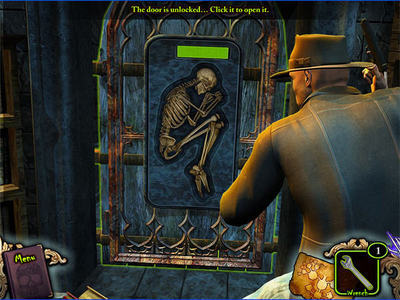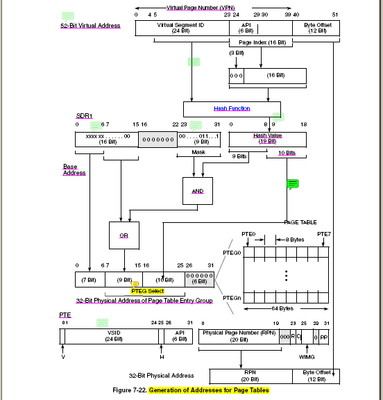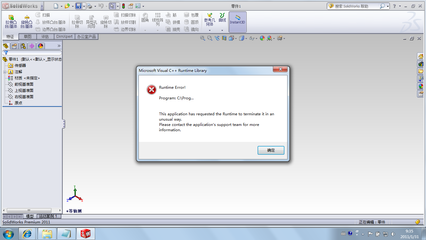Windows 7旗舰版属于微软公司开发的Windows
7系统系列中的终结版本。别的版本还有简易版、家庭普通版、家庭高级版、专业版。相比之下Windows
7旗舰版是功能最完善,最丰富的一款操作系统了。拥有Windows 7 Home Premium和Windows 7
Professional的全部功能,硬件要求与Home
Premium和Professional基本相同,没有太大差距。目前国内使用都是盗版的系统,没有付费习惯,所以在选择的时候一定要注意系统的安全性,不要有被植入木马的或者其他商业而已程序插件的系统。
win7旗舰版32位系统下载地址:http://xt.xpxitong.net/windows7/win7x86/(个人使用推荐)
处理器:1 GHz 32位或者64位处理器
内 存:1 GB 及以上 (最低安装要求512M)
显 卡:支持DirectX 9 128M 及以上(开启AERO效果)
显存:128MB(这样才可以打开玻璃效果!);
硬盘空间:16G以上(主分区,NTFS格式)
光驱:DVD-R/W(这个有没有都可以,硬盘安装一样);
其实升级到win7旗舰版系统下载很简单,要么从我们系统站上下载最新的win7旗舰版系统进行下载。要么是用升级key,直接升级到win7旗舰版。
在Win7的四个版本中,旗舰版的功能是最强大的。所以,Win7家庭版和Win7旗舰版在价格上存在一定的差异,所以当用户希望从Win7家庭版升级到Win7旗舰版时,请先行向微软官方或者销售商支付一定的费用才能申请到官方升级到Win7旗舰版的“密钥”。[2]
如果Win7家庭版用户已经获得了升级到Win7旗舰版的密钥,就可以在10分钟之内实现升级。
具体操作步骤如下:
1、在”控制面板”打开“Windows Anytime Upgrade”或者通过“搜索框”搜索并打开“Windows Anytime
Upgrade”。
2、单击“输入升级密钥”,在“Windows Anytime Upgrade密钥”下输入Win7旗舰版的密钥。
3、等待升级过程。Windows Anytime Upgrade自动安装13个更新,时间约为10分钟。[3
我们将下载好的WIN7镜像用虚拟光驱载入,如果电脑开启了自动播放功能就会弹出如下 图所示对话框
win7旗舰版32为系统下载后安装教程
win7 32位旗舰版下载纯净版 判断与选择_win7旗舰版32位系统下载
2如果没有这个对话框的用户不要着急,我们可以进到虚拟光驱将这个程序打开就可以实现
相同的效果。我们看到的这些文件就是用虚拟光驱载入的WIN7镜像文件所产生的,此时我们 只需要运行“setup.exe”程序就会出现之前所示的对话框
3我们点击“现在安装(I)”按扭开始安装。等会就会出现如下图窗口
4由于我的机器没联网所以只能选择第二个选项进行演示,其实这个并不影响到安装,在大家安装完后也可以选择开启或者关闭的,请大家根据需求选择,好了我们双击第二个选项后
就会出现下图窗口。
这里我们就选择接受协议然后继续点击下一步,接着就会出现下图。
在这里要提示下大家,这里所展示的升级安装和自定义安装的区别在于:升级安装是指将XP升级到WIN7,而自定义安装就是进行全新的安装,不过一般的机器都不支持升级安装,因为大部分都是盗版系统,所以我们只能选择自定义安装,目前还不知道两者之间到底有
什么区别,好了我们继续,如下图。
要注意的是,安装WIN7系统的分区必须要有足够的空间容纳WIN7,而且磁盘格式必须为NTFS格式(至于这个格式不懂的先去弄懂了再来,此教程没多余的时间教授其他内容,谢谢!)一般建议要安装WIN7的磁盘至少分20G的容量,因为我们要学习的是安装单WIN7系统,所以我这里演示的是将WIN7装到C盘,如果C盘存在一个系统,安装程序会提示将原有的系统打包成windows.old文件夹存放在C
盘下面,如下图。
安装完成后即可在C盘看到此文件夹,如果没什么重要资料,在安装完成后即可删除,如果有重要资料将其拷贝出来再删除即可。点击确定继续,然后就会出现如下图的安装过程。
由于此安装过程较长所以大家可以休息下,过10多分钟再过来看看,以下安装过程都是自 动的,所以大家可以只等到出现如下图。
根据需求修改设置,然后点击下一步继续,接着就会出现创建用户的窗口,如下图。

这里必须创建一个用户,在此可以看出WIN7的安全性比XP确实要强很多,好了我们随便输入一个用户继续(大家根据自己的喜好创建用户),用户创建好了后就会出现创建用户密码的窗口,我在为了做教程方便就不创建密码了,但是大家一定要创建密码,在此处忘记创建的话,在进入桌面后一定要记得创建密码。好了我们点击下一步继续,接着会出现
让我们输入密匙的界面,如下图。
win7 32位旗舰版下载纯净版 判断与选择_win7旗舰版32位系统下载
这个地方我们将密匙留空,不用管,然后把勾取消,再点击下一步继续,出现下图。
这里我们根据个人需求选择,一般选择推荐设置,这里我也选择推荐设置来进行演示,接着出现更改时间的窗口,设置好日期及时间再继续,再接着就出现了我们期待以久的WIN7
桌面,如下图。
下图为未激活的WIN7属性截图,至此,WIN7的安装教程就结束了。
 爱华网
爱华网